Comment créer des cartes-cadeaux imprimables dans WooCommerce ?
Publié: 2022-12-01Les cartes-cadeaux WooCommerce sont l'alternative de cadeau que tout le monde cherche à avoir. Une carte cadeau permet d'offrir des cadeaux sans avoir à réfléchir pendant des heures au cadeau parfait. Ils sont à mi-chemin entre le don de produits et le don d'argent.
Les cartes-cadeaux sont essentiellement des crédits en magasin que vous pouvez acheter. Les clients peuvent utiliser ces crédits en magasin pour acheter eux-mêmes des produits ou peuvent les offrir à leurs proches afin qu'ils puissent effectuer l'achat au nom du client.
L'une des principales exigences de nombreux clients en ligne (particuliers et entreprises) est la possibilité d'imprimer les cartes-cadeaux qu'ils ont achetées dans des magasins de vente au détail en ligne. Il est souvent plus facile d'offrir une carte-cadeau physique plutôt qu'une carte numérique. Examinons donc pourquoi il en est ainsi et voyons également comment configurer des cartes-cadeaux WooCommerce imprimables.
Les cartes-cadeaux WooCommerce sont-elles avantageuses ?
Oui, les cartes-cadeaux WooCommerce sont bénéfiques à la fois pour les propriétaires de magasins et pour les clients. Il offre une situation gagnant-gagnant pour vous et vos clients. Voyons ce qu'ils sont.
Pour les propriétaires de magasins
- Attirez de nouveaux clients
Lorsqu'un utilisateur qui n'a pas essayé votre boutique reçoit une carte-cadeau de ses amis ou de sa famille, le crédit gratuit l'encourage à jeter un coup d'œil dans la boutique. Cette capacité des cartes-cadeaux attire souvent des clients qui n'atterriraient pas naturellement dans votre magasin.
- Accroître la notoriété de la marque
Lorsqu'un de vos clients achète une carte-cadeau et l'offre à un autre, il fait essentiellement connaître votre magasin ou votre marque. Ainsi, plus vous vendez de cartes-cadeaux, plus les gens s'inscriront sur votre boutique.
- Améliorer les ventes
Vendre et accepter des cartes-cadeaux est un moyen garanti d'améliorer les ventes. Par exemple, une personne qui achète une carte-cadeau de 100 $ est sûre de dépenser le montant pour acheter un article ou des articles d'une valeur de 100 $.
- Améliorez la fidélité de vos clients
Les clients resteront fidèles à votre magasin si vous leur donnez les choses dont ils ont besoin. Les cartes-cadeaux sont l'une des options d'achat les plus précieuses et leur offre peut fidéliser les clients.
- Valeur de commande moyenne plus élevée (AOV)
L'achat avec des cartes-cadeaux peut augmenter la valeur de commande des paniers. Par exemple, une personne avec une carte-cadeau de 100 $ peut acheter pour un montant plus élevé si le prix de l'article dont elle a besoin est inférieur ou supérieur à 100 $. Autrement dit, si l'article dont ils ont besoin est au prix de 120 $, ils dépenseront 20 $ de plus (20 $ de plus que prévu), ou si l'article vaut 90 $, ils peuvent acheter un autre produit d'une valeur de 10 $ (ou plus) pour racheter la valeur totale de la carte.
Pour les clients
- Liberté de choix
Le destinataire de la carte-cadeau a la liberté de choisir ses propres cadeaux. Cela les aide à obtenir les produits qui les concernent au lieu de recevoir des articles dont ils n'ont pas besoin.
- Dépenses maîtrisées et déculpabilisées
Les clients peuvent facilement contrôler le montant de leurs achats avec les cartes-cadeaux, car le montant du crédit associé à une carte-cadeau est limité. De plus, les crédits sont dépensés en achats (au lieu d'argent) et les clients considèrent souvent qu'ils ne considèrent pas les achats comme des dépenses supplémentaires.
- Facilité d'utilisation
Étant donné que les cartes-cadeaux sont prépayées, un client n'a qu'à sélectionner les cartes-cadeaux comme option de paiement pour finaliser l'achat. Aucune étape ou vérification supplémentaire n'est requise lors de l'achat avec des cartes-cadeaux.
Pourquoi les cartes-cadeaux WooCommerce imprimables sont-elles pertinentes ?
Les personnes qui achètent des cartes-cadeaux les utilisent à des fins différentes (ou du moins dans des contextes différents). Par exemple, une organisation commerciale peut acheter des cartes-cadeaux pour les offrir à ses employés. Les entreprises recherchent souvent des cartes-cadeaux physiques car elles sont beaucoup plus appréciées et satisfaisantes pour leurs employés.
De plus, les utilisateurs individuels qui achètent des cartes-cadeaux peuvent vouloir la satisfaction d'offrir un objet physique en cadeau au lieu d'une trace papier numérique. Ils peuvent le faire sans avoir à acheter un produit physique avec des cartes-cadeaux WooCommerce imprimables.
Maintenant que nous avons abordé l'éléphant dans la pièce, voyons comment activer l'impression des cartes-cadeaux WooCommerce.
Comment permettre à vos clients d'imprimer les cartes cadeaux WooCommerce qu'ils ont achetées ?
Étant donné que les cartes-cadeaux ne sont pas une fonctionnalité intégrée à WooCommerce, l'utilisation d'un plugin est la solution judicieuse. Le plugin WooCommerce Gift Cards de WebToffee est une solution dédiée conçue pour répondre à vos besoins en cartes-cadeaux WooCommerce.
Le plug-in vous permet d'offrir des cartes-cadeaux, d'envoyer des cartes-cadeaux par e-mail, d'imprimer des cartes-cadeaux et de gérer les cotes de crédit des utilisateurs.
Pour créer une carte-cadeau imprimable à l'aide du plugin,
Étape 1 : Installez le plug-in
- Sur votre console d'administration WordPress, accédez à Plugins > Ajouter un nouveau .
- Cliquez sur Télécharger le plugin et choisissez le fichier zip du plugin que vous avez obtenu après l'achat du plugin.
- Installez et activez le plugin.
Étape 2 : configurer la carte-cadeau
- Accédez à l'onglet Cartes-cadeaux de votre barre de navigation d'administration WordPress et cliquez sur Paramètres généraux .
- Dans l'onglet Général , cochez la case correspondant à Autoriser les utilisateurs à imprimer des cartes-cadeaux .
- Sélectionnez le statut de la commande pour générer la carte-cadeau. Les options disponibles sont Traitement, Terminé, En attente et En attente. Pour l'instant, choisissons Terminé.
- Cliquez sur Enregistrer pour enregistrer les modifications
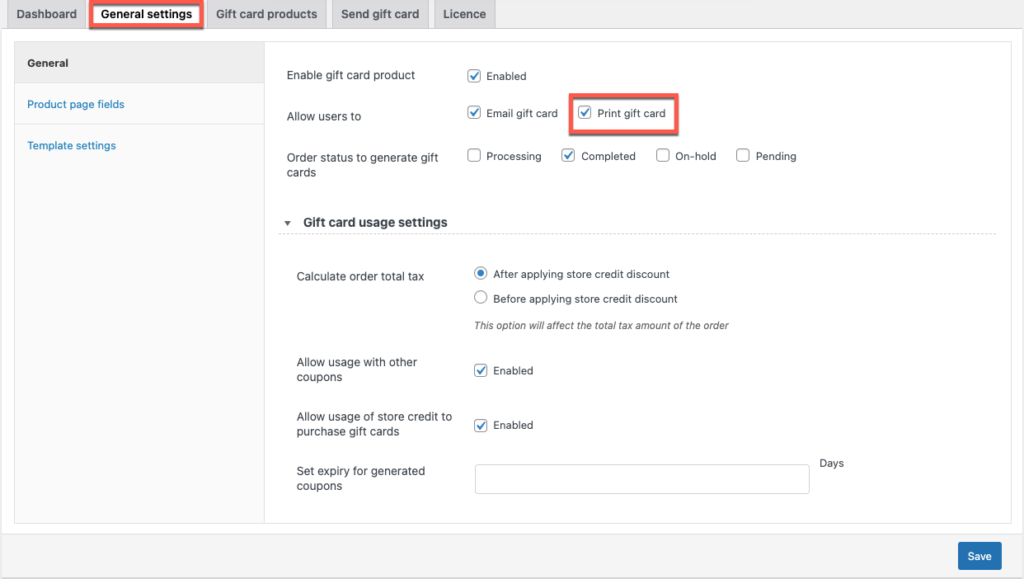
Étape 3 : Ajouter des produits de carte-cadeau
- Accédez à l'onglet Produits de la carte-cadeau et cliquez sur Ajouter un nouveau .
- Fournissez un nom de produit de carte-cadeau et fournissez une image et une catégorie de produit.
- Accédez au widget Données produit et définissez les configurations de cartes-cadeaux requises. Vous pouvez configurer les options d'achat, les restrictions d'utilisation et les paramètres de modèle à l'aide de ce widget.
- Publiez le produit de la carte-cadeau WooCommerce une fois la configuration terminée.
La carte-cadeau publiée ressemblera à ceci sur votre boutique.

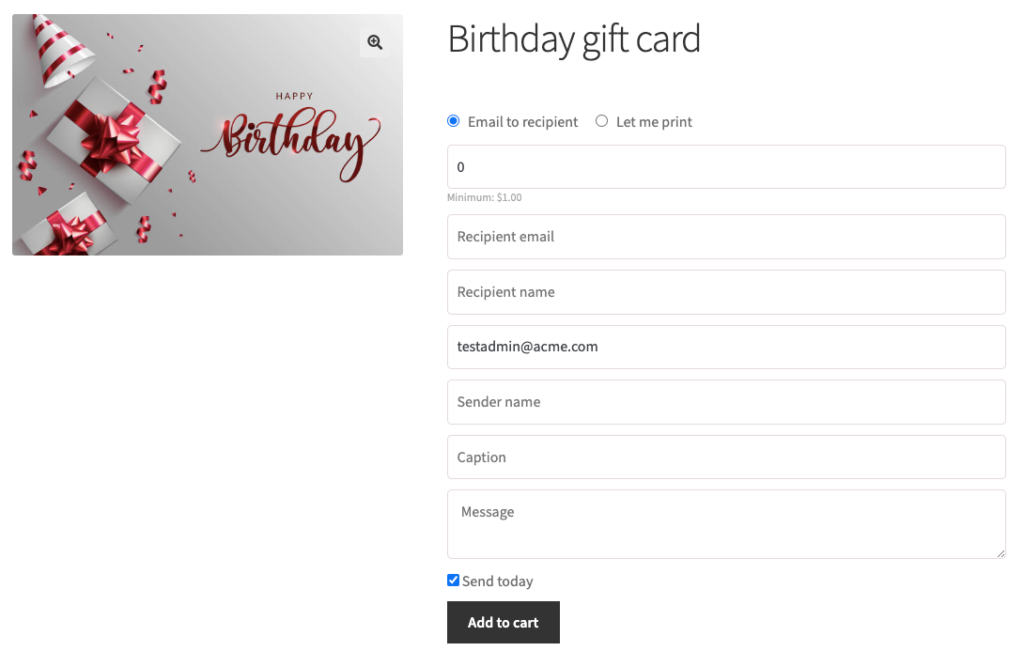
Comment un client peut-il acheter et imprimer une carte-cadeau ?
Une fois que vous aurez publié la carte-cadeau, elle sera affichée en tant que produit dans votre magasin. Lorsque le client clique sur ce produit, la page du produit s'ouvrira.
Ici, ils devront choisir l'option Laissez-moi imprimer pour pouvoir imprimer la carte-cadeau lors de l'achat.
Ils devront également choisir le montant de la carte-cadeau et fournir le nom de l'expéditeur, l'adresse e-mail de l'expéditeur, le nom du destinataire, l'adresse e-mail du destinataire, la légende et le message.
Une fois cela fourni, ils peuvent ajouter le produit au panier.
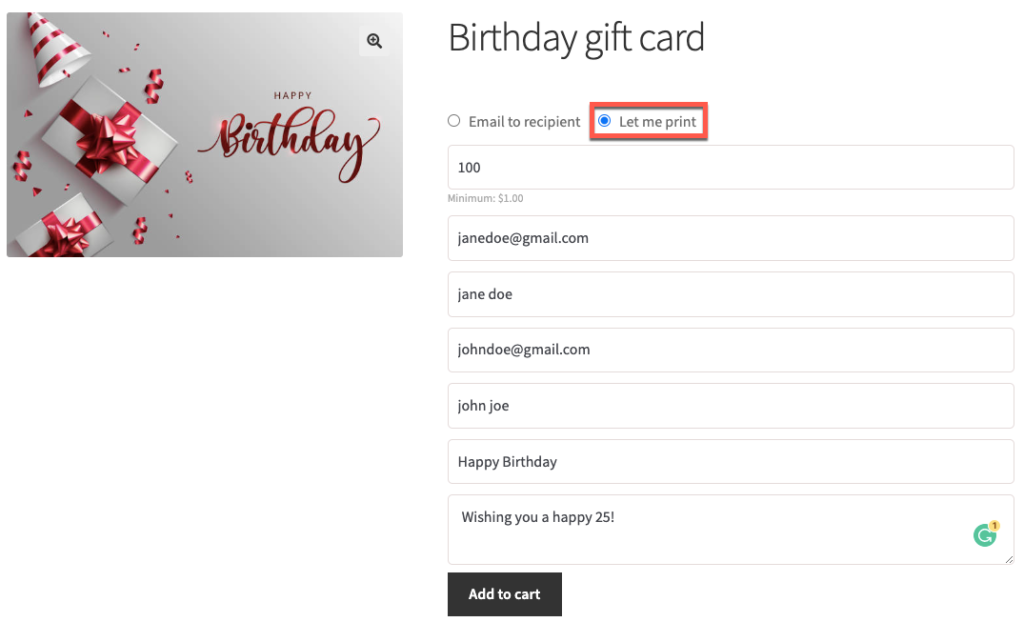
Lorsque le client termine le processus d'achat (à condition que le statut de la commande passe à "Terminé"), une option d' impression lui sera proposée.
Voici comment il sera affiché immédiatement après avoir terminé le paiement (sur la page Commande reçue).
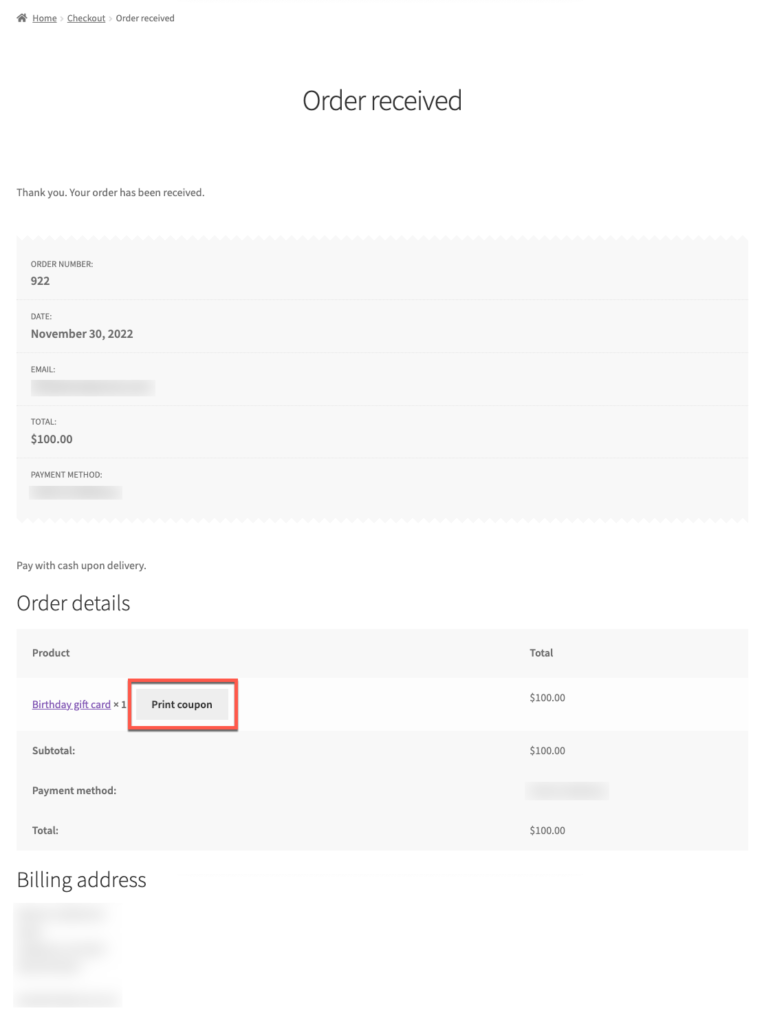
Ils pourront également voir l'option Imprimer dans Mon compte > Commandes > page de commande spécifique.
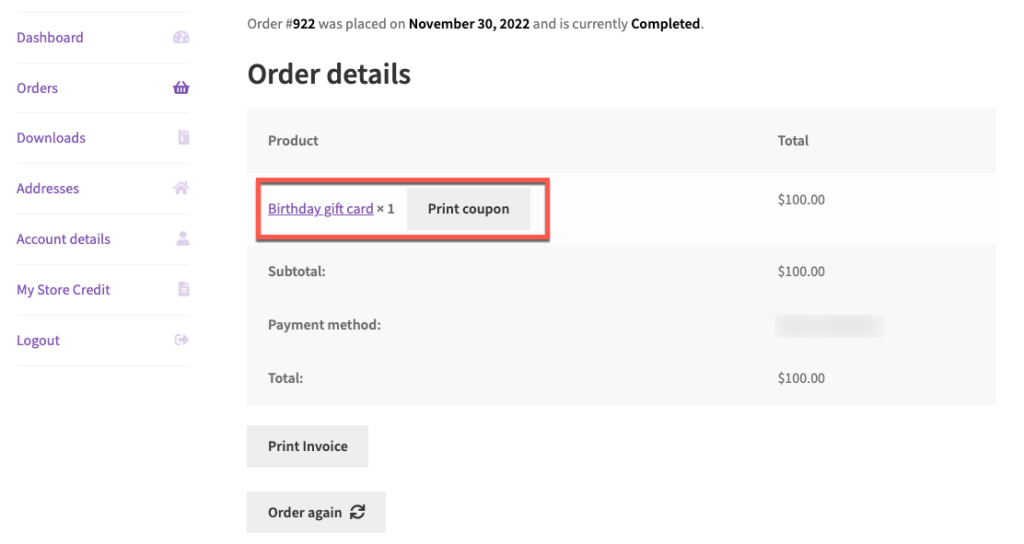
La carte-cadeau que vous avez imprimée ressemblera à ceci.
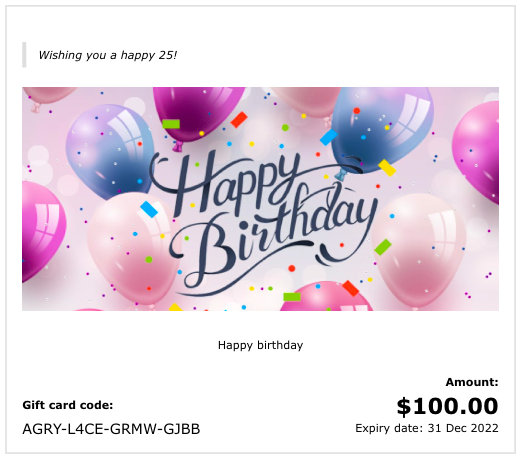
Que peut faire votre client avec la carte-cadeau achetée ?
Les clients peuvent directement offrir la carte-cadeau physique à leurs proches.
Ils peuvent également utiliser la carte-cadeau pour eux-mêmes. Autrement dit, ils peuvent échanger ce montant de crédit lors de l'achat de produits dans le magasin. Ils peuvent le faire en saisissant le code de la carte-cadeau dans l'option de code de coupon lors du paiement (dans le panier).
La carte-cadeau achetée peut également être convertie en crédit en magasin. Les clients peuvent le faire en accédant à Mon compte > Mon crédit en magasin et en saisissant le code de coupon de la carte-cadeau dans la zone de texte Utiliser le crédit en magasin .
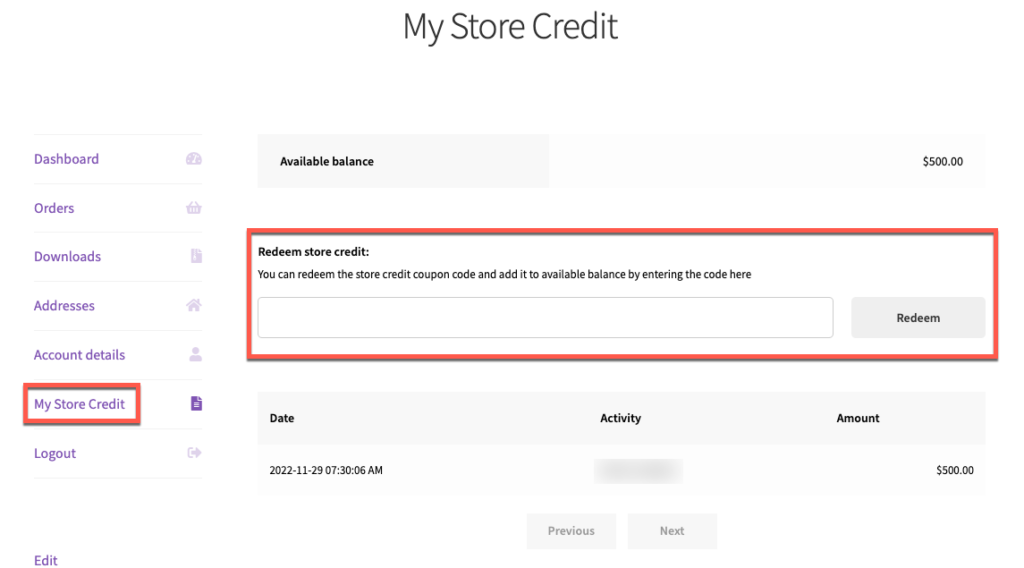
Conclusion
Offrir des cartes-cadeaux lors d'occasions spéciales est une pratique courante à l'ère numérique. Cela est principalement dû à la commodité d'acheter des crédits en ligne. Les cartes-cadeaux WooCommerce achetées de cette manière peuvent être soit directement envoyées aux destinataires, soit directement téléchargées/imprimées.
L'impression de cartes-cadeaux WooCommerce est facile avec le plugin de cartes-cadeaux WooCommerce. Le plugin propose également de nombreuses personnalisations grâce auxquelles vous pouvez contrôler complètement le moment où le client peut imprimer le coupon.
J'espère que cet article vous a aidé à mieux comprendre la création et l'impression de produits de cartes-cadeaux achetables dans WooCommerce. Mettez-nous à jour si vous avez des questions.
